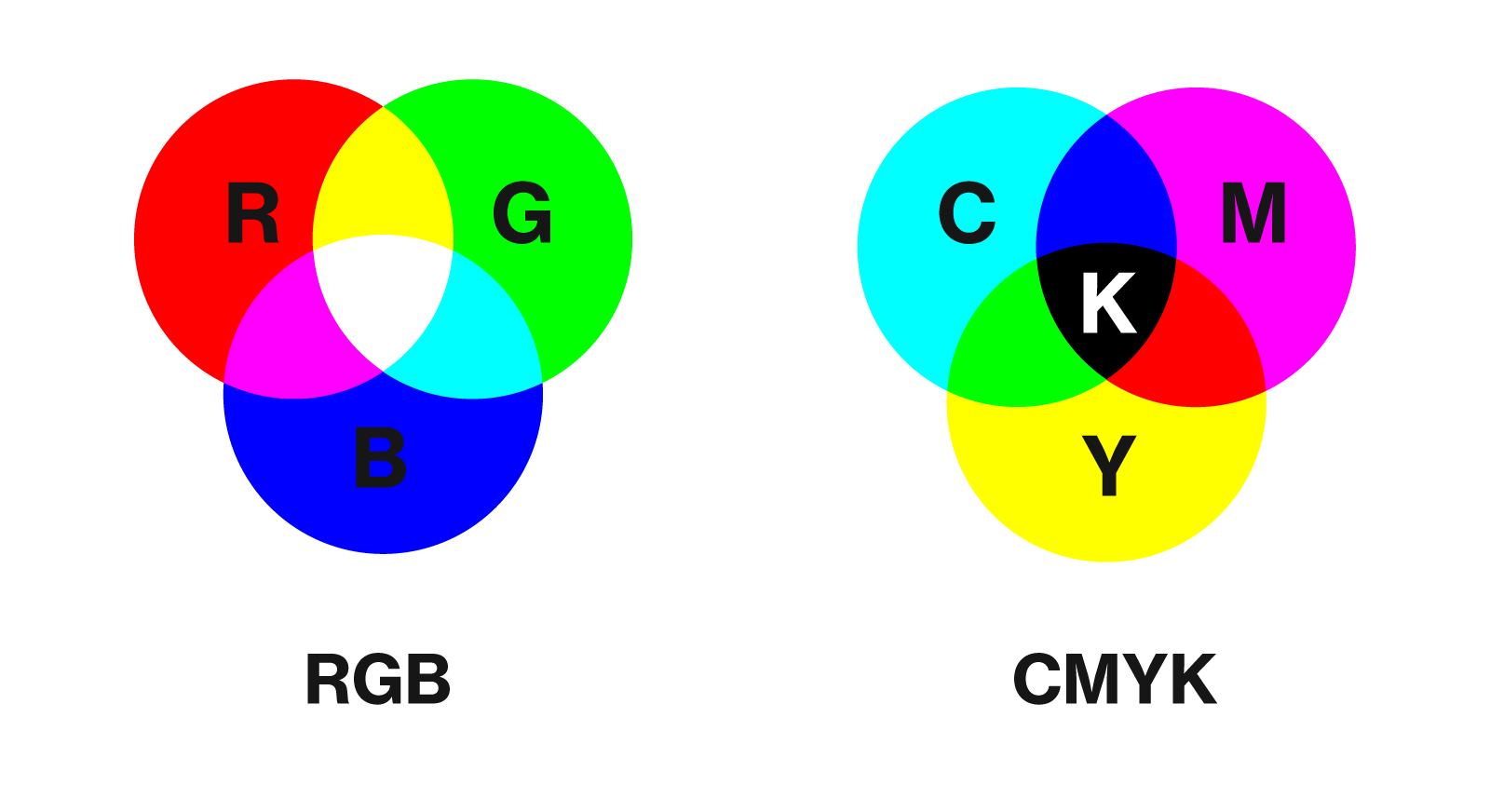
As cores de seus designs, imagens e arquivos são importantes, especialmente se você planeja imprimir e distribuí-los. No entanto, você está procurando maneiras de converter cores em CMYK pois a roda de cores RGB padrão pode não fornecer os resultados desejados.
Com dois métodos, este guia vai te ensinar converter para CMYK no Photoshop. Também abordará dicas adicionais para ajudá-lo a garantir uma jornada de transição mais tranquila.
Neste artigo
Explicação sobre o sistema de cores CMYK
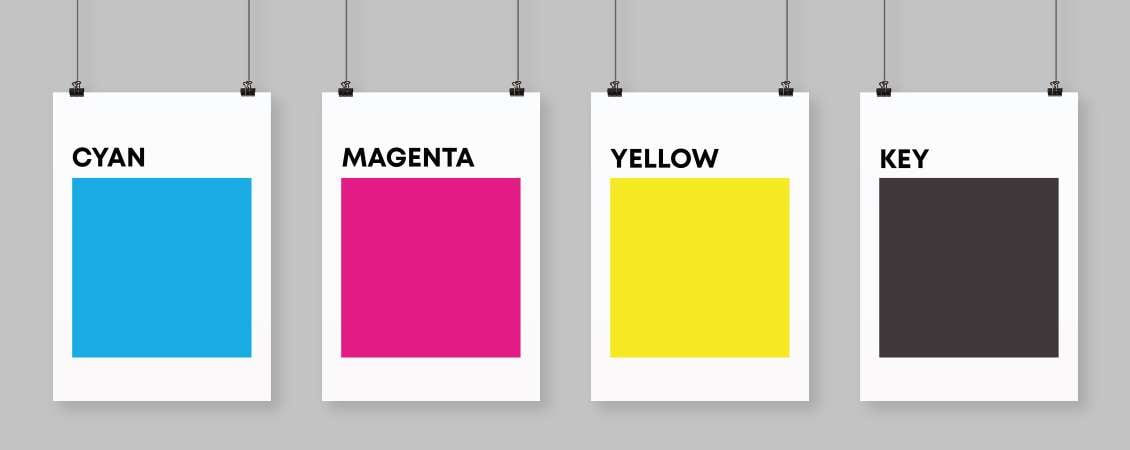
CMYK significa Ciano, Magenta, Amarelo (Yellow) e Preto (Key). Especialmente para serviços de impressão profissional, como revistas, capas de livros, etc, a principal utilização deste modelo de cores é na impressão. Representa quatro placas de tinta, cada uma combinando uma porcentagem específica das quatro cores para criar as novas que você deseja imprimir.
Ao contrário do modelo RGB, o seu homólogo CMYK é subtrativo, criando cores subtraindo a luz (utilizando tintas e toners). O RGB utiliza o modo aditivo, o que significa que cria cores combinando fontes de luz.
Quando devo converter imagens em CMYK no Photoshop?
Vários cenários exigirão que você converta suas imagens para CMYK. Por exemplo, a impressão exigirá que você use o modelo CMYK, seja ela profissional ou privada. Se você precisa imprimir algo e quer que tenha cor, deve usar o sistema CMYK, pois é o único que vai transferir todos os matizes e tonalidades para o papel.
Outro motivo comum para converter suas imagens para CMYK é a precisão das cores. Se você usar o modelo CMYK, você pode pré-visualizar a aparência e o produto final deverá ser igual ao da pré-visualização.
Como converter uma foto em CMYK no Photoshop?
Abaixo estão as duas maneiras mais confiáveis de converter uma foto em CMYK, dependendo de suas necessidades.
Método 1. converter a imagem inteira
Se quiser que toda a sua imagem esteja no modelo CMYK, siga os passos abaixo:
Passo 1: Abra sua imagem no Photoshop.
Passo 2: Clique no botão Editar na barra superior.
Passo 3: No menu suspenso, selecione Converter para perfil.
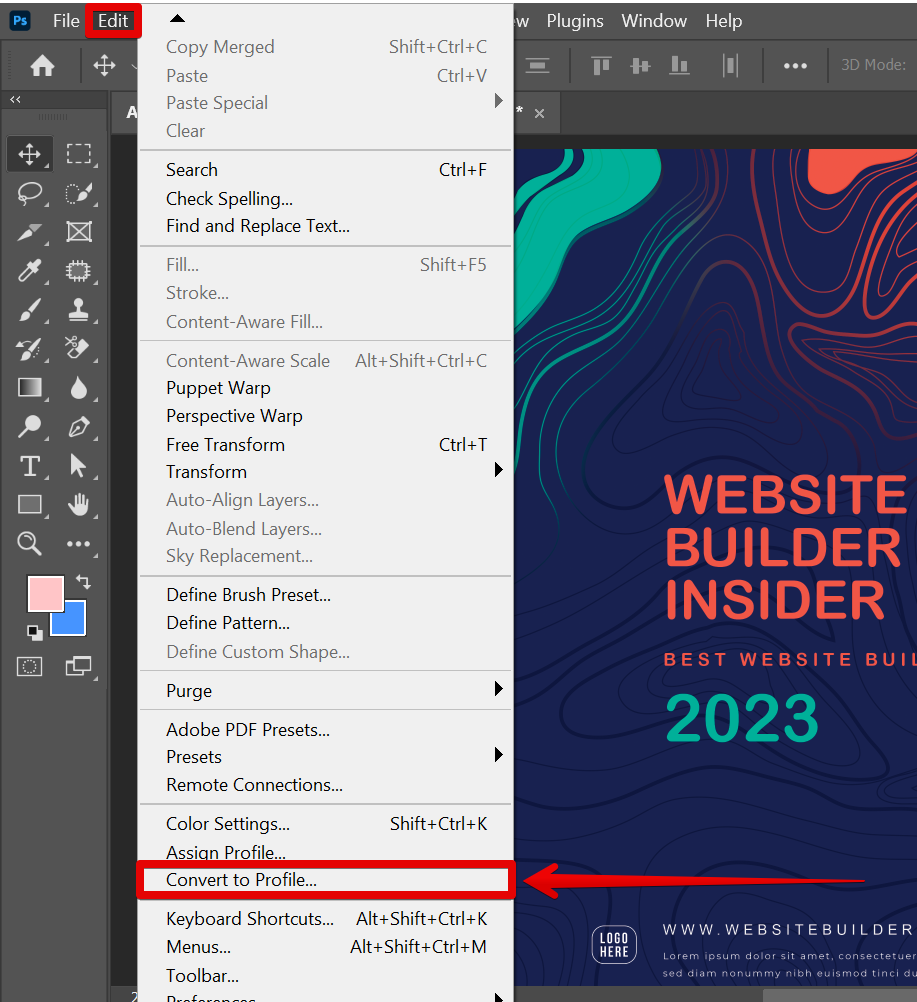
Passo 4: No Espaço de destino, escolha o modelo CMYK.
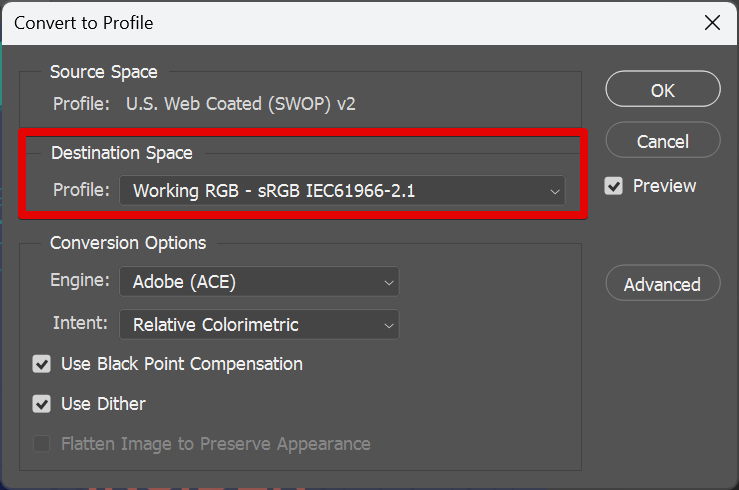
Passo 5: Clique em OK.
Método 2. Converter partes ou camadas da imagem
A conversão de partes ou camadas da sua imagem para o modelo CMYK é semelhante ao guia acima. A única diferença é que você deve selecionar a camada desejada para converter. Siga esses passos:
Passo 1: Abra sua imagem no Photoshop.
Passo 2: Selecione a camada ou parte da imagem que deseja converter.
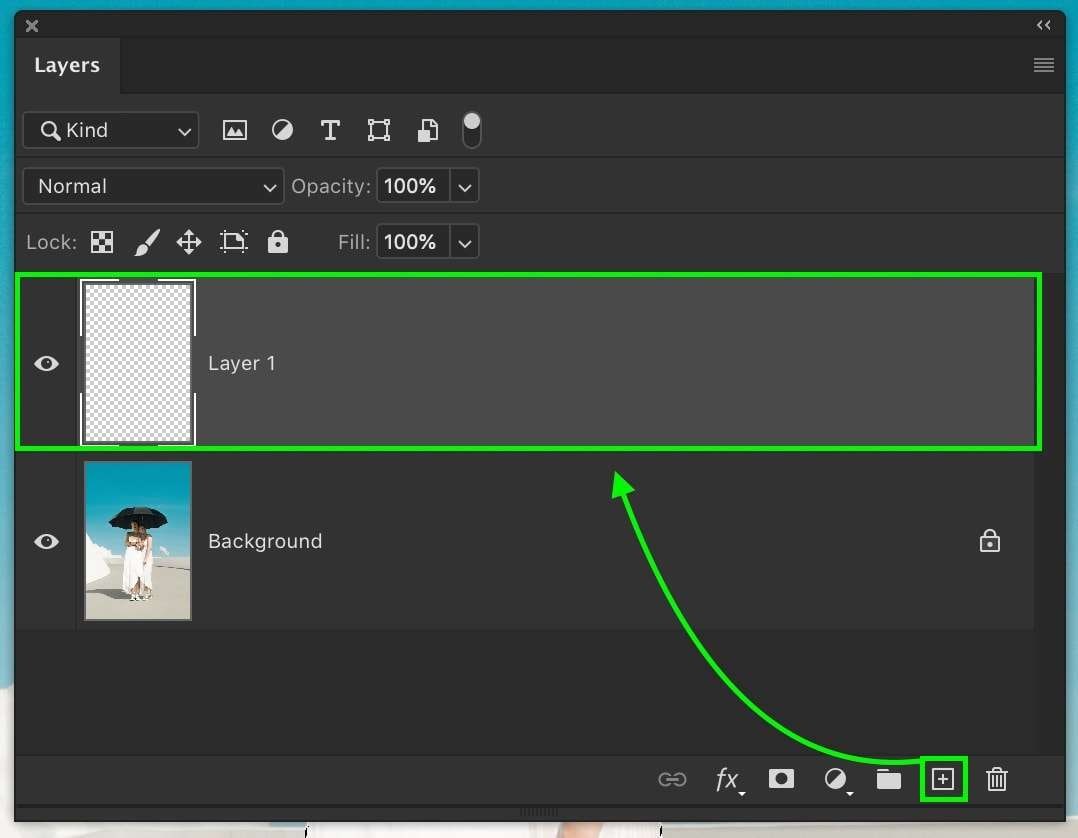
Passo 3: Clique no botão Editar na barra superior.
Passo 4: Clique na opção Converter para perfil.
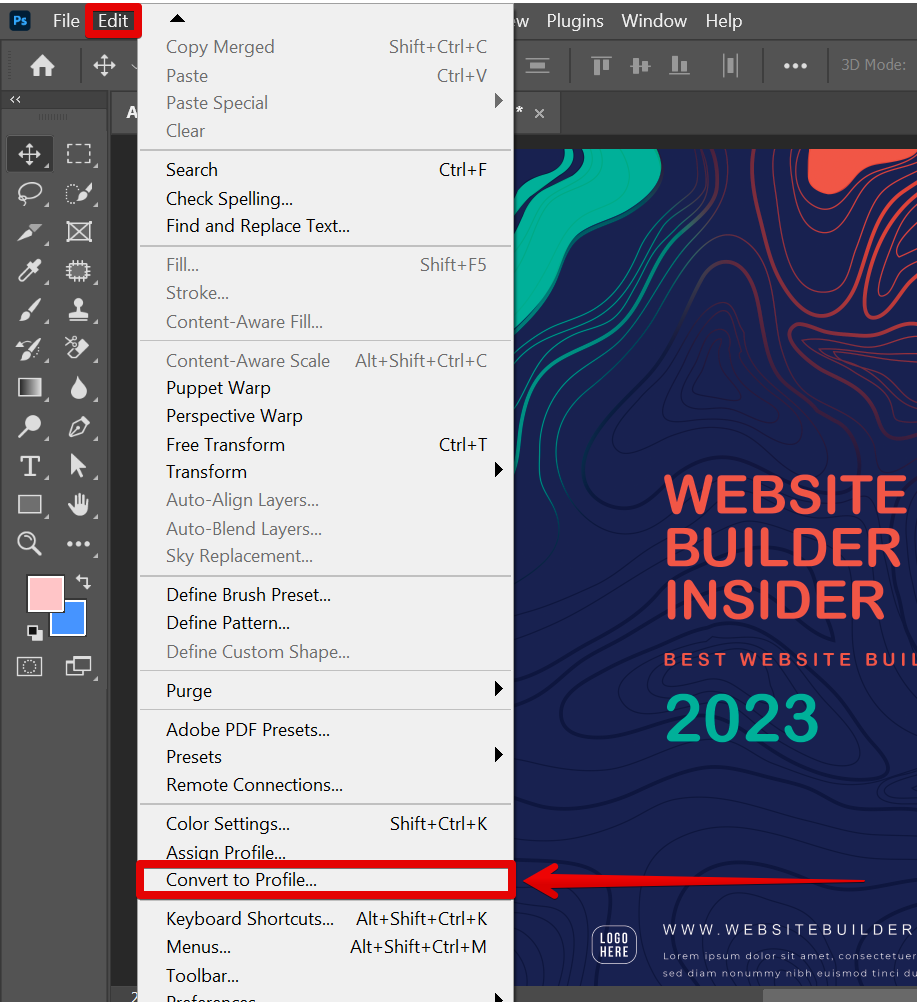
Passo 5: No Espaço de destino, escolha o modelo CMYK.
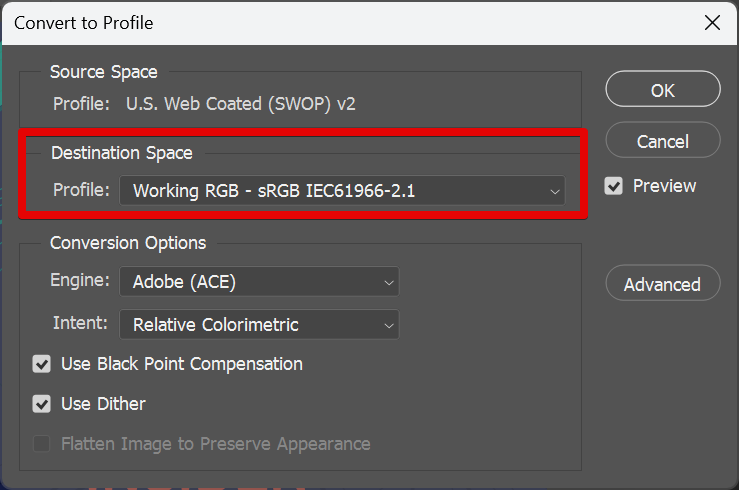
Passo 6: Para aplicar as mudanças, clique em OK.
Dicas adicionais para converter CMYK no Photoshop
Para garantir que tudo flua perfeitamente e você não perca a qualidade da imagem ao convertê-la para CMYK, siga as dicas abaixo.
Dica 1: Faça uma cópia da cópia antes de converter
Em caso de erros, manter uma cópia da imagem garantirá que tudo corra bem. Mesmo que as cores não fiquem como desejado, ainda vai existir a cópia que você fez anteriormente. Não se esqueça de seguir esta etapa ao editar suas imagens, pois se a conversão não der certo você terá o original para usar.
Para proteger suas cópias contra corrupção ou outros problemas potenciais, você também pode usar dispositivos externos ou armazenamento em nuvem. Isso garantirá o acesso as suas imagens, mesmo que as coisas piorem.
Dica 2: Entenda como as cores diferentes se comportam quando convertidas para CMYK
Entender como o modelo CYMK funciona é crucial para obter os melhores resultados, já que ele pode ser bem complicado. Você deve experimentar antes de criar o resultado final da imagem, pois o sistema irá misturar diferentes tons, matizes e sombras de ciano, magenta, amarelo e preto.
Além disso, o modelo CMYK pode ser limitado e incapaz de produzir algumas cores, como as do espectro vibrante.
Dica 3: Entenda suas necessidades de cores
Você deve entender o que precisa antes de entrar no sistema CMYK. Anote seus objetivos de cores e visualize a imagem com eles. Em seguida, para dar vida à sua visão encontre as misturas apropriadas e as porcentagens de CMYK.
Esta etapa inclui pesquisar como as cores funcionam e encontrar as melhores combinações que atendam às suas necessidades. Experimente ver como as cores se misturam e descubra os tons ideais, antes de aplicar as alterações à sua imagem.
Dica 4: Use uma ferramenta de reparo de arquivos do Photoshop se houver algum problema
Às vezes, as coisas podem sair diferentes do planejado e você pode ter problemas com suas imagens. Por exemplo, você pode não ter criado uma cópia e o rascunho em que está trabalhando não atendeu às suas necessidades.
O pânico pode se instalar ao perceber que a imagem está "arruinada". Mas, você pode corrigir seus rascunhos problemáticos com a ajuda das ferramentas certas. Para ajudá-lo nessa missão, você precisará de uma poderosa solução de software, como o Wondershare Repairit.
O Wondershare Repairit é uma das melhores opções do mercado, pois oferece inúmeras funcionalidades exclusivas. Aqui estão algumas delas:
- Soluções de reparo aprimoradas por IA
- Suporte para vários formatos de arquivo e cenários de corrupção
- Melhoria da qualidade da imagem
- Sem limites de tamanho de arquivo
- Taxas altas de sucesso
- Ampliação de imagens com a ajuda de IA
Para ajudá-lo a melhorar a qualidade da imagem e melhorar o desempenho, o Wondershare Repairit foi uma das primeiras ferramentas a introduzir sistemas integrados de inteligência artificial. Portanto, para resolver qualquer problema com suas imagens CMYK, baixe o Repairit do site oficial do Wondershare e siga os passos abaixo:
Passo 1: Abra o Wondershare Repairit e vá em Mais tipos de reparos.
Passo 2: Clique na opção Reparo de foto.
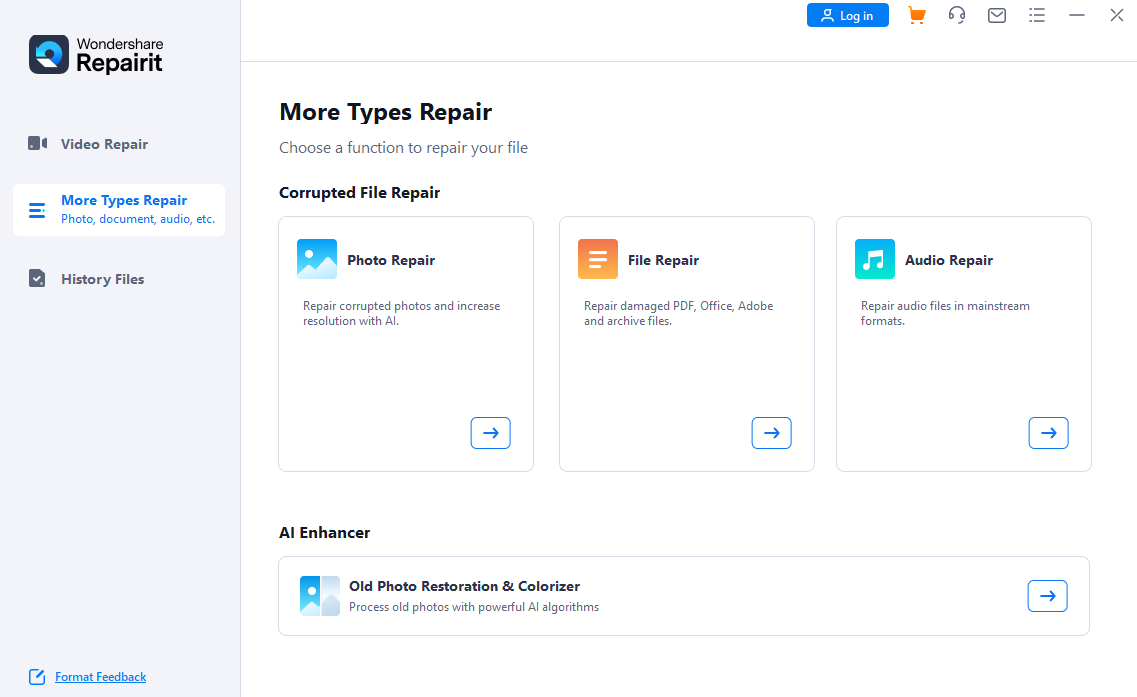
Passo 3: Para adicionar a imagem, clique no botão Adicionar.
Passo 4: Clique em Reparar para iniciar o processo.
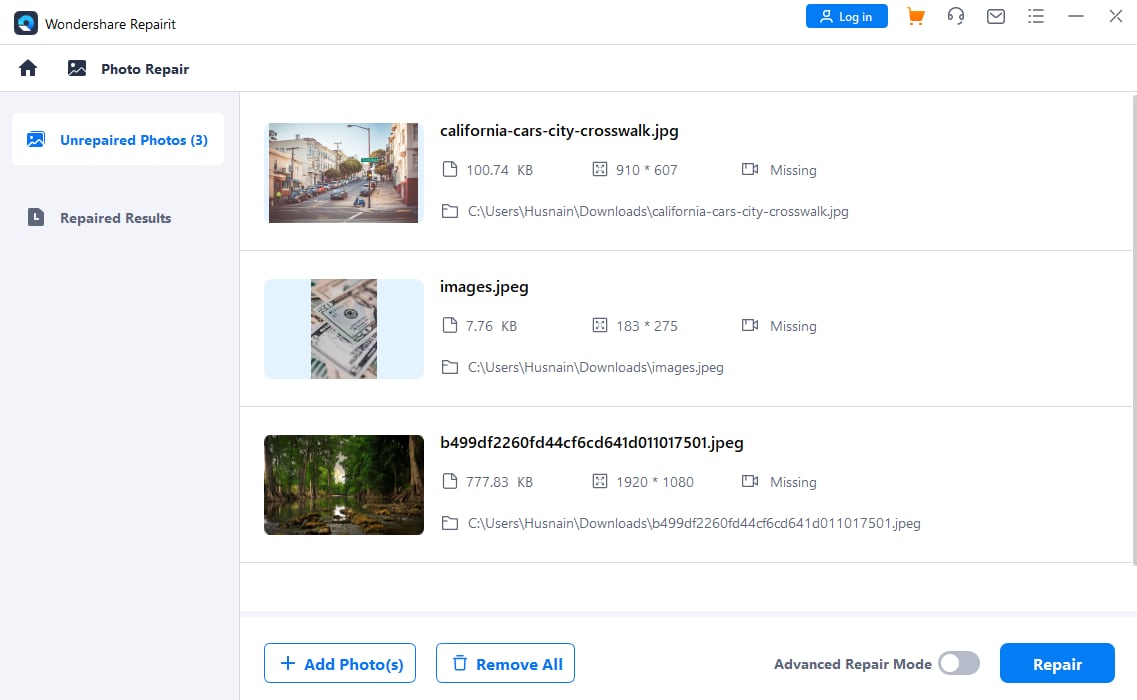
Passo 5: Você poderá pré-visualizar seus arquivos assim que o programa repará-los. Para continuar, clique em Salvar.
Passo 6: Escolha a pasta para salvar seus arquivos.
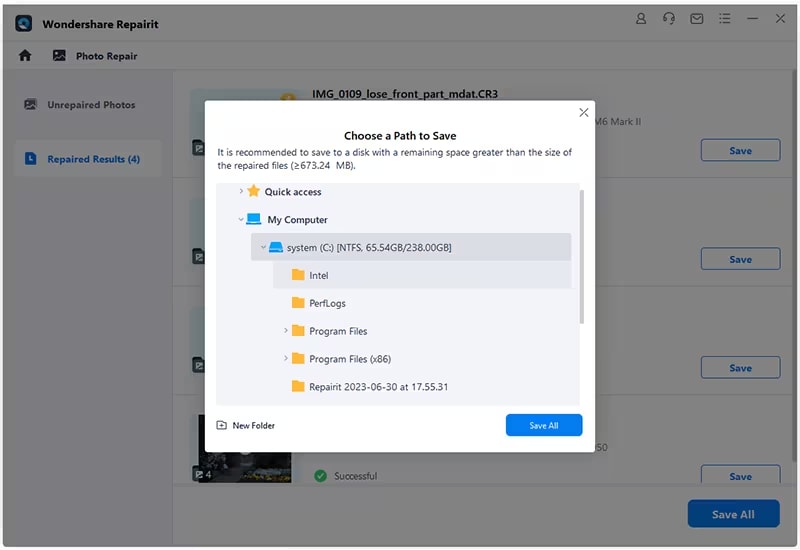
Em apenas alguns instantes, você terá sua imagem de volta. O Wondershare Repairit é uma solução rápida e confiável para todos os tipos de problemas, então você deve baixá-lo como plano de backup. Para te ajudar a aproveitar ao máximo sua jornada fotográfica, conte sempre com esta ferramenta.
Considerações finais
Criar imagens e designs profissionais é complicado, especialmente se você encontra novos problemas no caminho. Por exemplo, devido ao modo de cores inadequado você não conseguiu imprimir suas fotos e está procurando maneiras de superar esse obstáculo. Este guia mostrou como converter rapidamente suas imagens para CMYK no Photoshop.
No entanto, durante esse processo você deve ter cuidado, pois o programa pode atrasar e causar problemas desnecessários. Para evitar possíveis problemas e entender como resolver um problema caso ele surja, siga as dicas acima.




